Testreszabás ablak, egy személyi számítógép

Testreszabás - tükrözi a személyiség, a megtestesült a funkciók és az egyediség. Ez a koncepció most is alkalmazandó személyi számítógépek. Minden egyes ember, és nem akarja, hogy egyesül a szürke tömeg, hogy legyen, mint másnak. Korábban ilyen lehetőség realizálódott divatos ruhákat, ismeretek és készségek. Most, a kor a csúcstechnológia, az érkezése szinte minden háztartási gépek, mint a számítógép, és az egyéniség ebbe a szférában, amely lehetővé teszi az emberek számára, hogy saját döntéseket a design a személyi számítógép.
Kattintson a jobb gombbal az asztalon, kattintson a „személyre szabása” lehetőséget a menüből.
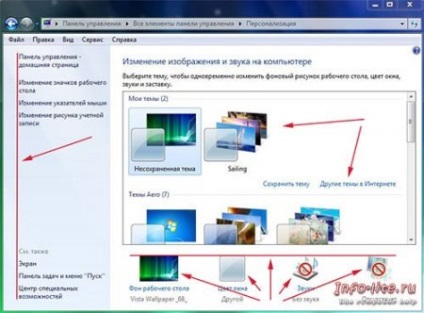
Látni fogja, egy ablakot, ahol különféle beállítások. Például, hogy módosítsa a dizájn asztalon, hogy a képernyő beállításait, módosíthatja a rajz számla, konfigurálja a „Start” menü és a tálca, és így tovább. Meg fogjuk vizsgálni a lehetőségét, hogy használatával témákat saját képeket. Hozhat létre, például a D: meghajtón mappát teljesen olyan nevet. Töltsd fel a képet, hogy tetszik, de ne felejtsük el, hogy vegye figyelembe, amikor kiválasztja a kép felbontása a képernyő mérete. Most vissza a „Testreszabás”, és kattintsunk az alsó sorban a kép alatt „Asztal háttere.”
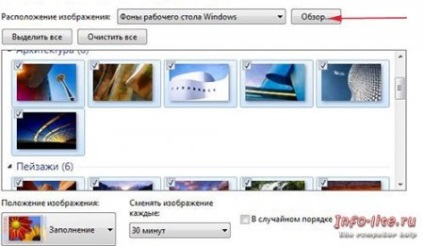
Itt kezelheti tervsorozatok. Először keresse meg az újonnan létrehozott mappát rajzaival gombra kattintva a „Tallózás”. Miután megadta a kívánt mappát az ablakban látni fogja az összes kép. Kattintson a „Törlés”, majd válassza ki a gyűjtemény olyan képek tetszés szerint. Az alján lévő gombra kattintva a „változó képek minden:” adja meg, hogy mennyi ideig kell cserélni egy kép a számítógép képernyőjén. Mentse el a módosításokat.
Később, ugyanabban az ablakban „Testreszabás”, akkor állítsuk be a szín az ablakok. Nincs korlátozva, hogy a szín a fantázia. A színválaszték, az átláthatóság lehetővé teszi, hogy egy egyedi, személyre szabott design.
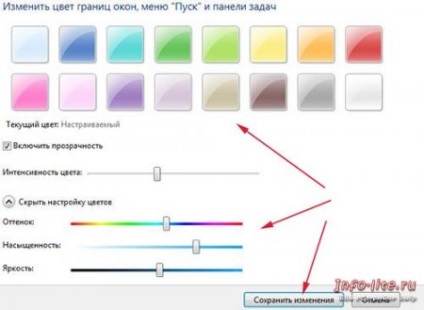
Ennél a beállításnál nem fejeződött be. „Képernyővédő”, menj a következő menüben. Itt kapsz hozzáférést a menedzsment asztali képernyővédő, hogy fog megjelenni egy bizonyos holtidő a számítógép. beállíthatja az időt linkre kattintva alján az ablak „Change teljesítmény beállítások”. A megjelenő ablakban kattintson a „Beállítás a kijelző ki”, és adja meg az időt. Visszatérve a „Screen” menüt, és menjen a „Beállítások”, akkor lehetősége van arra, hogy módosítsa a viselkedését a képernyővédőt, betűtípusok és a különböző hatásokat.
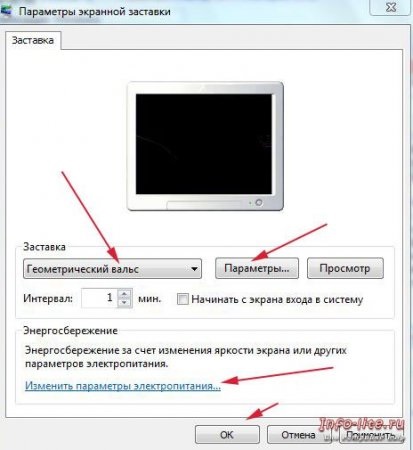
Ne felejtsük el, hogy a módosítások mentéséhez. Miután vége a díszítés az általános formában, akkor módosíthatja a kijelző mappák és parancsikonok. Ezek a módosítások hozzon létre egy egyéni stílusa az operációs rendszer a számítógép, nem úgy, mint a többiek, és az Öné.